

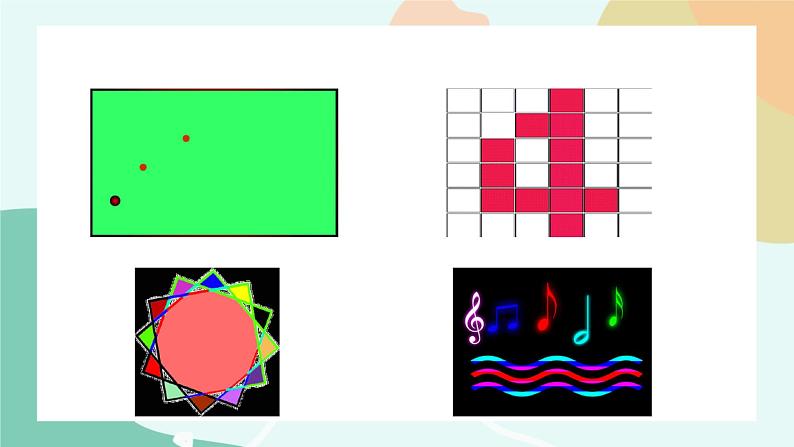



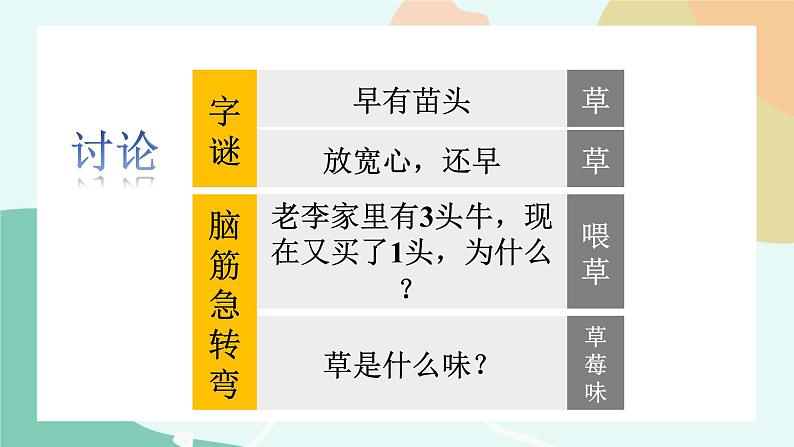
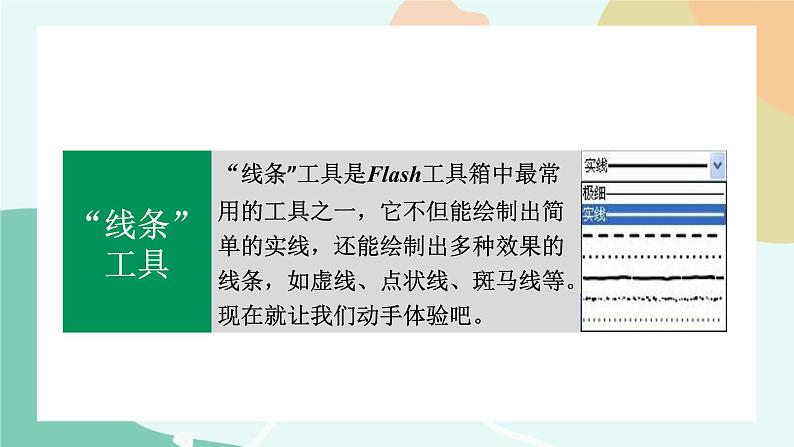
小学粤教版一、使用“线条”工具课文课件ppt
展开让我们先看一下这些同Flash绘制的图吧!
动画制作离不开画图,利用Flash工具箱中的工具,我们可以进行图像的绘制、涂色、选择和修改,这些工具是我们动画画图的好帮手。
让我们动起手来,绘画漂亮的图画吧!
使用“线条”工具使用多种工具绘制规则图形3. 用“箭头”工具绘制不规则图形4. 组合对象
老李家里有3头牛,现在又买了1头,为什么?
一起动手做:用线条工具中的斑马线效果绘制出绿草地。
①单击工作舞台,然后单击“属性”下拉框打开属性面板
③单击所需的颜色,颜色值为#99FF66
⑤单击笔触颜色,设置颜色值为#009900
⑥单击“自定义”选项,选择自定义笔触样式
⑦在“笔触样式”中选择类型为斑马线,并设置合适的粗细、浓度、间隔
⑧在工作舞台中用草状斑马线画出绿草地
一起动手做:用多种工具绘制漂亮的花朵。
③在工作舞台上拉出一个无色填充的圆形,用“橡皮擦”工具擦除部分圆弧线段
⑤选择“箭头”工具单击选中圆弧,设置旋转角度为72度,单击“复制并应用变形”按钮
⑥用“箭头”工具选择复制圆弧,并调整适当位置
⑦单击“复制并应用变形”按钮,此时旋转角度自动更新为144度
⑧重复步骤⑥、⑦两次,旋转角度不需输入,最终画出五片花瓣的花朵
⑨单击选择“颜料桶工具”⑩当绘制的图形不是完全闭合时,在填充选项中选择“封闭中等空隙”后进行填充
⑫选定颜色,单击填充位置,用所选颜色填充
⑬单击【窗口】【设计面板】【混色器】调出混色面板
颜色值:#FF9900
⑭用椭圆工具在空白舞台拖动鼠标,画出花蕊
⑮用箭头工具将花蕊拖到花朵上。可用填充变形工具对渐变色进行适当调整。
利用“椭圆”工具、变形面板、“颜料桶”渐变工具绘制出一朵小红花。
一起动手做:绘制叶子。
①利用矩形工具画出矩形
②利用箭头工具将直线拉成弧形
④用线条工具画出叶子的叶脉
⑤用颜料桶为叶子填充颜色
2.用“箭头”工具和“矩形”工具画出花茎。
①单击“矩形”工具画出一个矩形②选择“箭头”工具,将四边的线条拉成弧形,适当调整③用颜料桶填充绿色
1.按照同样的方法画一个右边的叶子。
游戏规则:每个同学都在画一个纸上画一个脸部器官,包括:眼睛、眉毛、鼻子、嘴巴,每个人只能画一个哦。老师说开始的时候大家快速找其他的同学集齐所有的。
一起动手做:将花朵、叶子、花茎组合起来形成一个整体。
①用“箭头工具”将各个图形移动到合适位置,并选中所有图像②单击【修改】【组合】
组合的快捷键是< Ctrl > +“G”键。组合后的物件周围出现一个蓝色的方框,表示已被组合。选按< Ctrl > + < Shift > +“G”键,可以取消组合。双击被组合的图形,可以直接进入编辑状态。
说一说绘制下图的花朵都用到哪些工具。
线条工具 箭头工具椭圆工具 矩形工具变形面板 组合操作颜料桶渐变工具
箭头工具:选取物件及将物件变形,将选中的物件拖曳到任何地方
部分选取工具:选取绘图物件内的路径控制点做物件变形
套索工具:任意选取物件的范围
文本工具:插入编辑文字文本
刷子工具: 用来更改工作区中任意区域的颜色,以及制作特殊效果
任意变形工具:调整物件的旋转角度、大小及变形
填充变形工具:调整及修改填色物件的渐变色的方向、大小、角度等
滴管工具:吸取其他颜色
墨水瓶工具:修改线条的样式及色彩
缩放工具:缩放编辑区内物件的显示比例
手形工具:提供使用者快速查看作品的工具
笔触颜色工具:改变当前笔触的颜色
工具修改选项:提供更多的工具供使用者。
填充色工具:改变当前填充的颜色
利用所学操作和工具箱的工具画图,并做出适当组合。
学会运用多种工具绘制规则图形和不规则图形
学习组合知识和操作技巧
作业1:完成绘制自己的图形。作业2:尝试其他操作,看看其他工具是什么作用。
小学粤教版 (B版)第2课 快乐绘图——绘图工具的使用课堂教学免费课件ppt: 这是一份小学粤教版 (B版)第2课 快乐绘图——绘图工具的使用课堂教学免费课件ppt,共5页。
小学信息技术粤教版 (B版)第四册上册第2课 快乐绘图——绘图工具的使用综合与测试背景图课件ppt: 这是一份小学信息技术粤教版 (B版)第四册上册第2课 快乐绘图——绘图工具的使用综合与测试背景图课件ppt,共19页。
小学信息技术第2课 快乐绘图——绘图工具的使用综合与测试备课课件ppt: 这是一份小学信息技术第2课 快乐绘图——绘图工具的使用综合与测试备课课件ppt,共5页。













